HOME > iPhone > iPhoneの使い方 >
本ページ内には広告が含まれます
ここではiPhoneでの「ダークモード」の設定方法と使い方を紹介しています。
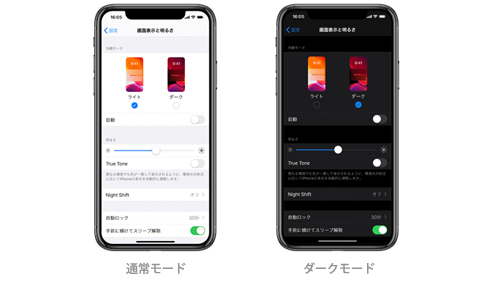
![]() iPhoneで外観モードを"ダークモード"に切り替えます。"ダークモード"は、画面を黒を基調とした配色に切り替える機能となっており、夜間など周囲が暗い環境で画面が見やすくなります。
iPhoneで外観モードを"ダークモード"に切り替えます。"ダークモード"は、画面を黒を基調とした配色に切り替える機能となっており、夜間など周囲が暗い環境で画面が見やすくなります。
"通常モード"と"ダークモード"はいつでも切り替えることができるほか、日の出/日の入に合わせてや、任意の時間帯に自動的に切り替えることもできます。
* "ダークモード"の利用には「iOS13」のインストールが必要です。
目次:
![]() iPhoneで「ダークモード」をオンにする
iPhoneで「ダークモード」をオンにする
![]() iPhoneで自動的にダークモードに切り替える
iPhoneで自動的にダークモードに切り替える
iPhoneをダークモードにします。通常モードとダークモードはいつでも切り替え可能となっています。
![]() 「設定」アプリから"ダークモード"をオンにする
「設定」アプリから"ダークモード"をオンにする
ホーム画面から「設定」をタップします。「画面表示と明るさ」を選択し、外観モードで"ダーク"をタップすることで、"ダークモード"に切り替えることができます。
なお、通常モードに戻すには"ライト"をタップすることで、いつでも"ダークモード"と"通常モード"を切り替えることができます。
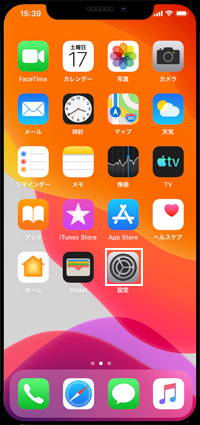
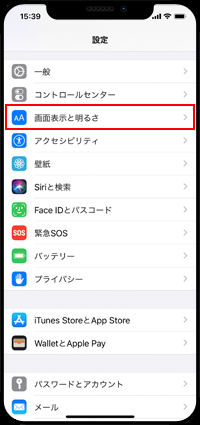
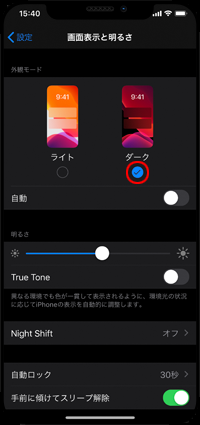
![]() コントロールセンターから"ダークモード"をオンにする
コントロールセンターから"ダークモード"をオンにする
画面右上から下にスワイプして「コントロールセンター」を表示します。画面の明るさのコントロールを強く押すことで表示できる画面で「ダークモード」をタップすることで、"ダークモード"のオン/オフを切り替えることができます。
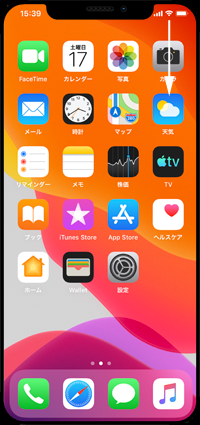
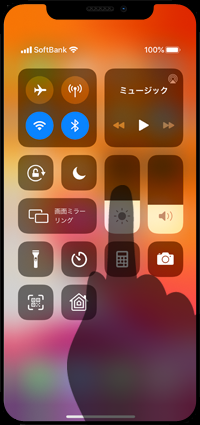
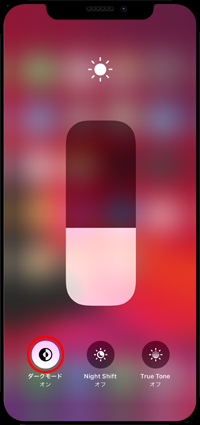
iPhoneで"通常モード"と"ダークモード"を自動的に切り替えます。「画面表示と明るさ」設定画面から外観モードの「自動」をオンにすることで、自動的に"通常(ライト)モード"と"ダークモード"を切り替えることができます。
デフォルト設定では、日の出から日の入まで"通常(ライト)モード"に、日の入から日の出まで"ダークモード"になりますが、オプションから時間を任意に設定することも可能です。
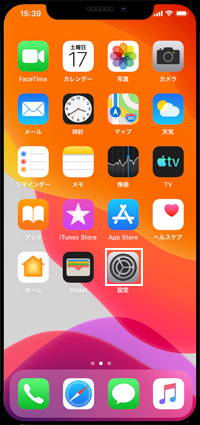
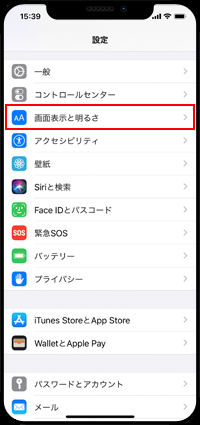
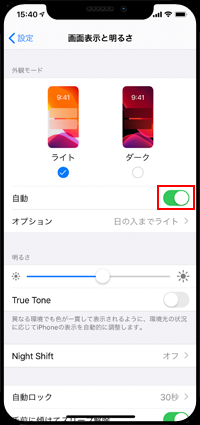
![]() 時間を指定して通常モード⇔ダークモードを切り替える
時間を指定して通常モード⇔ダークモードを切り替える
iPhoneで"通常モード"と"ダークモード"の切り替え時間を指定することで、指定した時刻に自動的に外観モードを切り替えることができます。
「画面表示と明るさ」設定画面から外観モードで「自動」をオンにしてから「オプション」をタップします。「カスタムスケジュール」を選択して、通常(ライト)モードになる時間とダークモードになる時間をそれぞれ設定します。
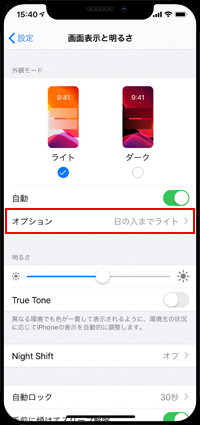
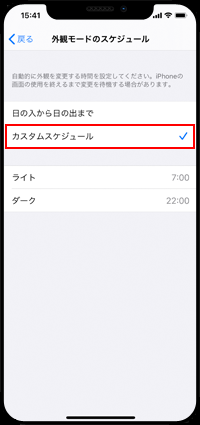
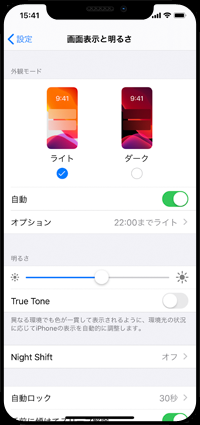
【Amazon】人気のiPhoneランキング
更新日時:2024/10/30 12:00
【Amazon】人気のKindleマンガ
更新日時:2024/10/30 12:00